1、如图所示是一个身高体重对照表,一定身高范围对应某个尺码。
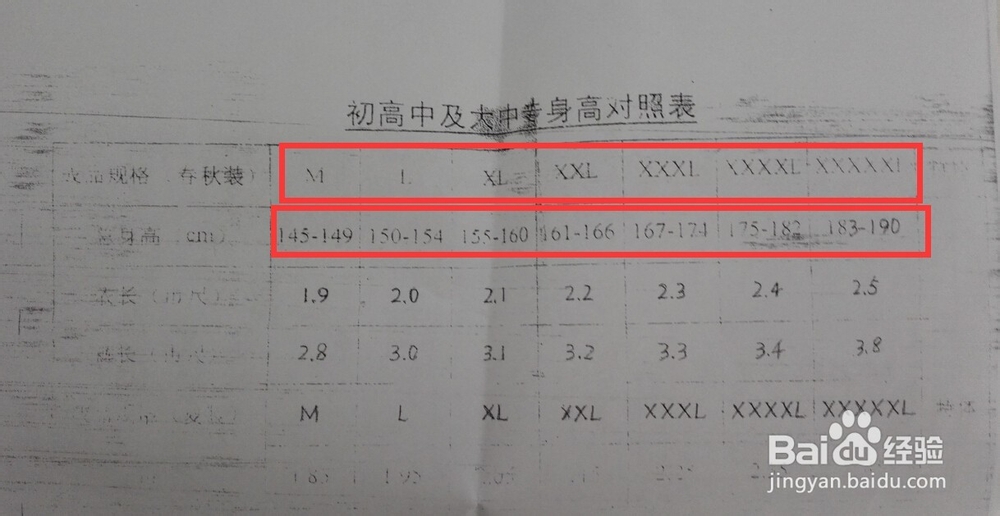
2、将身高和尺码打在红色框的区域内 “145 M ”代表大于等于145,小于150的属于M尺码,以此类推。
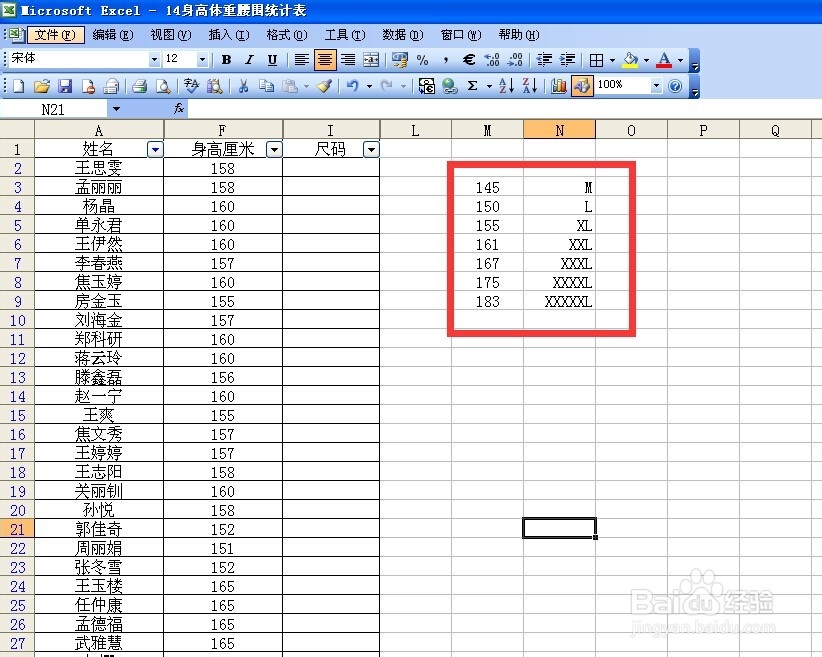
3、在第一个同学所在行的尺码列单元格内双击鼠标,然后输入如下图所示=vlookup(),然后将光标定位在括号内部。
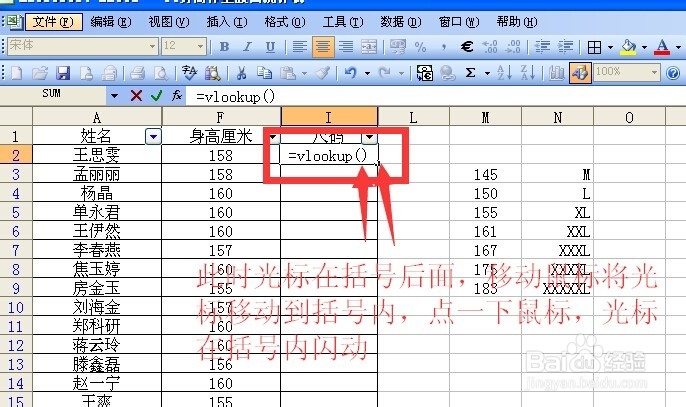
4、点击第一个同学身高所在单元格。
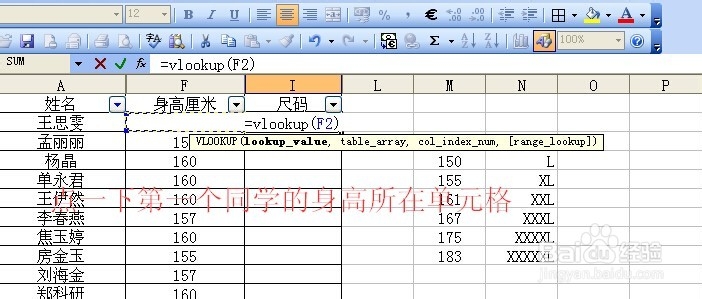
5、然后点击一个逗号,然后用鼠标左键框选红框所在的区域。

6、再次点击逗号。
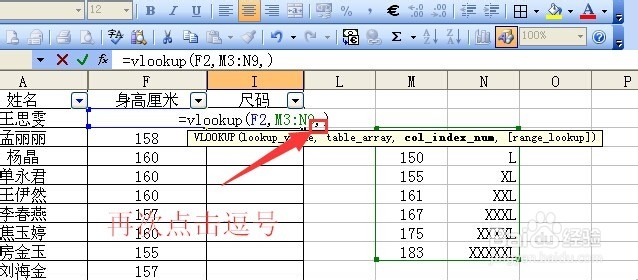
7、输入“2”,再输入“,”,再输入”1“。

8、光标选中第二个参数,然后按f4,将引用变为绝对引用。

9、然后点击编辑栏前面的对号完成输入。

10、拖动填充柄向下,将公式复制到下面的单元格。
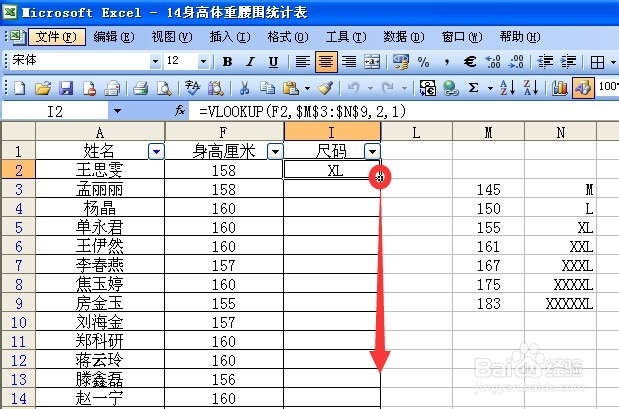
11、尺码通过函数自动生成,效果如下。

